Otrzymaj bezpłatne skanowanie i sprawdź, czy twój komputer jest zainfekowany.
USUŃ TO TERAZAby korzystać z w pełni funkcjonalnego produktu, musisz kupić licencję na Combo Cleaner. Dostępny jest 7-dniowy bezpłatny okres próbny. Combo Cleaner jest własnością i jest zarządzane przez RCS LT, spółkę macierzystą PCRisk.
Czym jest SMSSpy?
SMSSpy odnosi się do malware podszywającego się pod różne aplikacje legalnych platform handlu elektronicznego. To złośliwe oprogramowanie ma na celu uzyskanie danych uwierzytelniających do bankowości internetowej ofiar, a tym samym uzyskanie dostępu do środków przechowywanych na kontach. W czasie, gdy badaliśmy SMSSpy, było ono skierowane wyłącznie do użytkowników z Malezji. Złośliwy program potrafi wydobywać dane uwierzytelniające ośmiu popularnych banków oferujących swoje usługi w Malezji.
Według raportu zamieszczonego na witrynie welivesecurity.com ESET, kampanie rozpowszechniające SMSSpy zostały po raz pierwszy zidentyfikowane pod koniec 2021 roku. Malware to było prezentowane jako aplikacja Maid4u – legalnej usługi czyszczącej, i było promowane poprzez złośliwe reklamy na Facebooku.
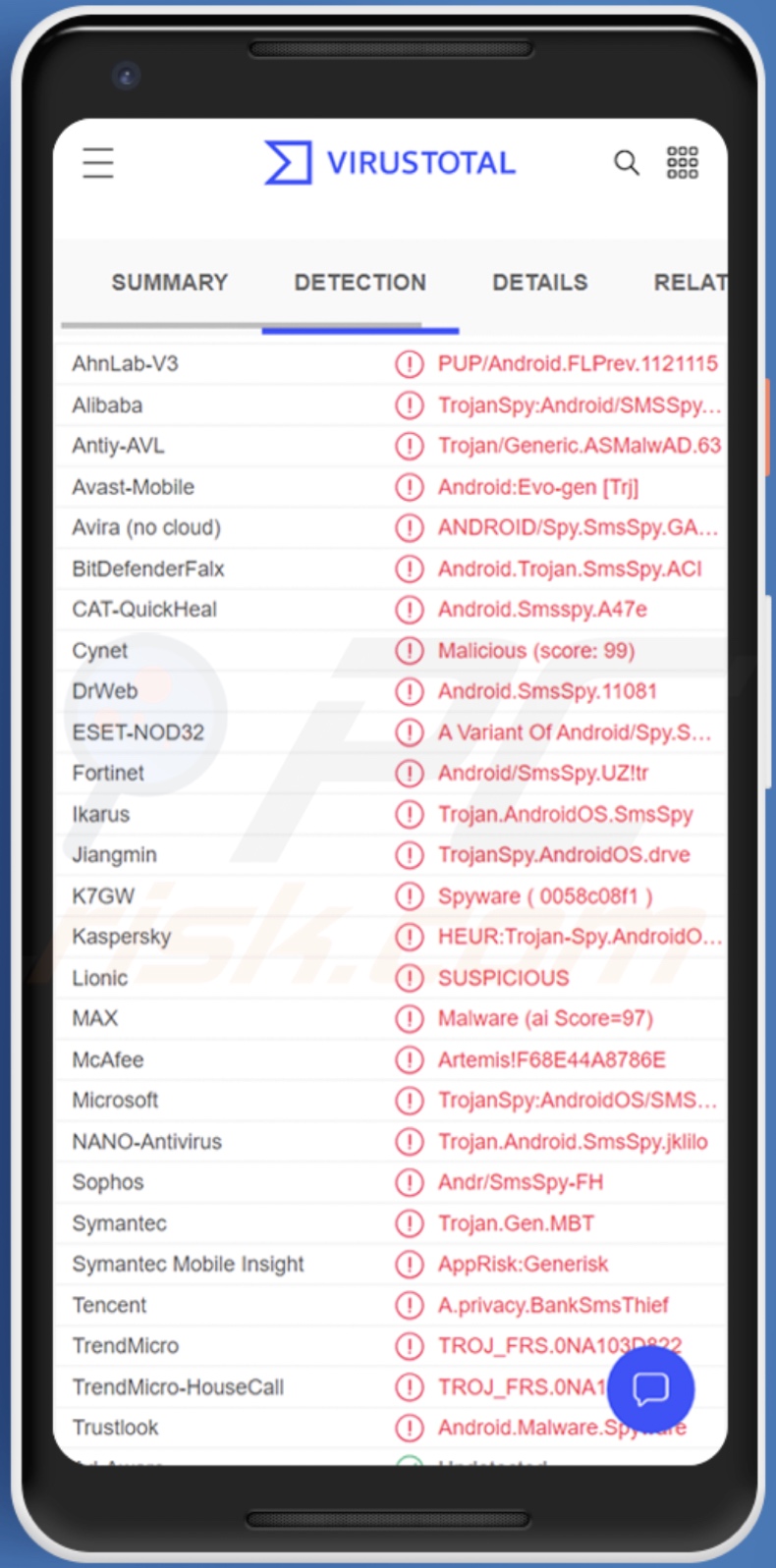
Przegląd SMSSpy
Samo złośliwe oprogramowanie nie jest szczególnie wysokiej klasy. Żąda tylko jednego uprawnienia – do czytania przychodzących SMS-ów (wiadomości tekstowych). SMSSpy poszukuje dostępu do tych wiadomości, aby ominąć wszelkie procesy 2FA (uwierzytelniania dwuetapowego) poprzez uzyskanie potencjalnych kodów uwierzytelniających wysłanych przez docelowy bank.
Jednak ofiary nadal mogą zobaczyć wszystkie otrzymane wiadomości tekstowe, ponieważ to malware nie może ich usunąć. Dlatego też, jeśli bank wysyła alerty o podejrzanej aktywności na ich rachunkach – użytkownicy będą mogli odczytać SMS-y.
Jak wspomniano na początku, badanie ESET ujawniło, że SMSSpy było po raz pierwszy wspierane przez złośliwe reklamy na Facebooku. Reklamy prowadziły ofiary do fałszywych stron internetowych, które imitują prawdziwe malezyjskie strony, np. Grabmaid, Maid4u, MaidACall, Maideasy, Maria's Cleaning, YourMaid i PetsMore. Sześć z nich oferuje usługi sprzątania, a siódma – produkty do pielęgnacji zwierząt.
Fałszywe strony internetowe są dość wyrafinowane i ściśle naśladują projekt oryginału. Jednak bezpośredni zakup za pośrednictwem fałszywych witryn jest niedostępny, a użytkownicy są instruowani, aby zainstalować aplikację sklepu internetowego z Google Play. Jednak gdy ofiara próbuje to zrobić, jest przekierowywana na złośliwy serwer i zamiast tego pobiera SMSSpy.
Warto zauważyć, że pomyślna instalacja wymaga, aby urządzenie miało włączoną opcję „Zainstaluj nieznane aplikacje", ponieważ nie jest to ustawienie domyślne. Ponadto należy wspomnieć, że tylko dwie legalne platformy handlu elektronicznego faktycznie mają swoje aplikacje w Google Play.
Po otwarciu, złośliwe aplikacje żądają od użytkownika zalogowania się – i niezależnie od tego, czy podane dane uwierzytelniające są poprawne – są akceptowane jako takie.
Przebrania SMSSpy również wydają się działać, tj. użytkownicy mogą przeglądać i wybierać produkty/usługi. Kiedy ofiary próbują zapłacić za swoje zamówienie, mają do wyboru dwie opcje – przelew bankowy lub kartę kredytową (chociaż ta ostatnia nie działała w czasie badania). Fałszywa bramka płatności prosi użytkownika o wybranie swojego banku — Affin Bank, Bank Islam Malaysia, BSN, CIMB Bank, Maybank, Hong Leong Bank, Public Bank Berhad lub RHB. SMSSpy może zapisywać identyfikatory i hasła wszystkich tych banków.
Natychmiast po tym, jak ofiary wprowadzą swoje dane uwierzytelniające, otrzymują fałszywy błąd, twierdząc, że podane dane były nieprawidłowe. Jednak informacje o logowaniu zostały już wysłane do cyberprzestępców, a zdolność odczytywania SMS-ów przez malware zapewnia, że weryfikacja 2FA nie zapobiegnie wszelkiej nielegalnej działalności na koncie.
Podsumowując, infekcje SMSSpy mogą powodować poważne problemy z prywatnością i znaczne straty finansowe. Jeśli podejrzewasz, że twoje urządzenie z Androidem jest już zainfekowane tym lub innym malware, zdecydowanie zalecamy skorzystanie z programu antywirusowego, aby je niezwłocznie usunąć.
| Nazwa | Wirus SMSSpy |
| Typ zagrożenia | Malware Android, złośliwa aplikacja, niechciana aplikacja. |
| Nazwy wykrycia | Avast-Mobile (Android:Evo-gen [Trj]), DrWeb (Android.SmsSpy.11081), ESET-NOD32 (wariant Android/Spy.SmsSpy.UZ), Kaspersky (HEUR:Trojan-Spy.AndroidOS.SmsThief.rz), Pełna lista (VirusTotal) |
| Powiązane domeny | cleangmy[.]site, grabamaid-my[.]online, maidacalls[.]online, my-maid4us[.]site, petsmore[.]online, token2[.]club, yourmaid[.]online |
| Objawy | Urządzenie działa wolno, ustawienia systemu są zmieniane bez zgody użytkownika, pojawiają się podejrzane aplikacje, znacznie wzrasta zużycie danych i baterii, przeglądarki przekierowują na podejrzane strony internetowe, wyświetlane są natrętne reklamy. |
| Metody dystrybucji | Zainfekowane załączniki do wiadomości e-mail, złośliwe reklamy online, socjotechnika, zwodnicze aplikacje, oszukańcze strony internetowe. |
| Zniszczenie | Skradzione dane osobowe (wiadomości prywatne, loginy/hasła itp.), zmniejszona wydajność urządzenia, szybkie rozładowywanie baterii, zmniejszona prędkość internetu, ogromne straty danych, straty finansowe, skradziona tożsamość (złośliwe aplikacje mogą nadużywać aplikacji komunikacyjnych). |
| Usuwanie malware (Android) | Aby usunąć infekcje malware, nasi badacze bezpieczeństwa zalecają przeskanowanie twojego urządzenia z Androidem legalnym oprogramowaniem anty-malware. Polecamyn Avast, Bitdefender, ESET lub Malwarebytes. |
Przykłady malware bankowego
Przeanalizowaliśmy dziesiątki szkodliwych programów atakujących systemy operacyjne Android; Octo, Escobar i Xenomorph to kilka przykładów naszych najnowszych znalezisk szkodliwego oprogramowania bankowego.
Złośliwe oprogramowanie może mieć różne możliwości w różnych kombinacjach. Kradzież danych bankowych lub innych wrażliwych informacji jest powszechną cechą wielu szkodliwych programów. Dlatego te przeznaczone do wyodrębniania danych mogą również powodować infekcje łańcuchowe, blokować ekran urządzenia (ransomware z blokadą ekranu) lub wykonywać dowolną liczbę złośliwych działań.
Jak SMSSpy dostało się na moje urządzenie?
Jak wcześniej szczegółowo opisano, SMSSpy jest rozpowszechniany pod przykrywką aplikacji należących do prawdziwych platform e-commerce (w chwili pisania tego tekstu tych oferujących usługi sprzątania i artykuły do pielęgnacji zwierząt w Malezji). Fałszywe aplikacje są promowane za pośrednictwem oszukańczych stron internetowych imitowanych sklepów internetowych. Zaobserwowano, że witryny te były promowane za pośrednictwem złośliwych reklam na Facebooku.
Jednak złośliwe oprogramowanie jest dystrybuowane przy użyciu różnych technik, a SMSSpy nie może być wyjątkiem. Oszustwa internetowe i spam (SMS-y, e-maile itp.) są powszechnie wykorzystywane do promowania złośliwych witryn i zainfekowanych plików (np. archiwów, plików wykonywalnych, dokumentów PDF i Microsoft Office, JavaScript itp.).
Podejrzane kanały pobierania, takie jak witryny z bezpłatnym oprogramowaniem i bezpłatnym hostingiem plików, sieci wymiany peer-to-peer i inne źródła zewnętrzne — często promują złośliwe oprogramowanie (zwykle zamaskowane lub dołączone do zwykłych produktów).
Odnotowano, że cyberprzestępcy nadużywają Sklepu Google Play do hostowania swoich złośliwych aplikacji. Fałszywe aktualizacje i nielegalne narzędzia aktywacji oprogramowania („łamania" zabezpieczeń) są również popularne w dystrybucji malware.
Jak uniknąć instalacji malware?
Zdecydowanie zalecamy sprawdzanie oprogramowania oraz pobieranie go wyłącznie z oficjalnych i zweryfikowanych kanałów. Ponadto wszystkie programy muszą być aktywowane i aktualizowane za pomocą funkcji/narzędzi zapewnionych przez legalnych programistów.
Nie należy otwierać załączników i linków zawartych w podejrzanych/nieistotnych e-mailach i wiadomościach, ponieważ może to spowodować infekcję malware. Innym zaleceniem jest zachowanie ostrożności podczas przeglądania sieci — ponieważ oszukańcze i złośliwe produkty zwykle wydają się autentyczne i nieszkodliwe.
Musimy podkreślić, jak ważne jest posiadanie zainstalowanego i aktualizowanego niezawodnego programu antywirusowego. Oprogramowanie bezpieczeństwa musi być używane do uruchamiania regularnych skanów systemu i usuwania zagrożeń.
Wygląd porównania pomiędzy uzasadnionymi witrynami (po lewej) i fałszywymi dystrybuującymi SMSSpy (po prawej); źródło - welivesecurity.com:
Szybkie menu:
- Wprowadzenie
- Jak usunąć historię przeglądania z przeglądarki Chrome?
- Jak wyłączyć powiadomienia przeglądarki w przeglądarce Chrome?
- Jak przywrócić przeglądarkę Chrome?
- Jak usunąć historię przeglądania z przeglądarki Firefox?
- Jak wyłączyć powiadomienia przeglądarki w przeglądarce Firefox?
- Jak przywrócić przeglądarkę Firefox?
- Jak odinstalować potencjalnie niechciane i/lub złośliwe aplikacje?
- Jak uruchomić urządzenie z Androidem w "Trybie awaryjnym"?
- Jak sprawdzić zużycie baterii przez różne aplikacje?
- Jak sprawdzić zużycie danych przez różne aplikacje?
- Jak zainstalować najnowsze aktualizacje?
- Jak przywrócić system do jego stanu domyślnego?
- Jak wyłączyć aplikacje, które mają uprawnienia administratora?
Usuń historię przeglądania z przeglądarki Chrome:

Stuknij przycisk „Menu" (trzy kropki w prawym górnym rogu ekranu) i wybierz „Historia" w otwartym menu rozwijanym.

Stuknij „Wyczyść dane przeglądania", wybierz zakładkę „ZAAWANSOWANE", wybierz zakres czasu i typy danych, które chcesz usunąć, i stuknij „Wyczyść dane".
Wyłącz powiadomienia przeglądarki w przeglądarce Chrome:

Stuknij przycisk „Menu" (trzy kropki w prawym górnym rogu ekranu) i w otwartym menu rozwijanym wybierz „Ustawienia".

Przewiń w dół, aż zobaczysz opcję „Ustawienia witryny" i kliknij ją. Przewiń w dół, aż zobaczysz opcję „Powiadomienia" i stuknij ją.

Znajdź witryny, które dostarczają powiadomienia przeglądarki, stuknij je i kliknij „Wyczyść i zresetuj". Spowoduje to usunięcie uprawnień przyznanych tym witrynom w celu dostarczania powiadomień. Jednak jeśli ponownie odwiedzisz tę samą witrynę, może ona ponownie poprosić o pozwolenie. Możesz wybrać, czy udzielić tych uprawnień, czy nie (jeśli zdecydujesz się odmówić, witryna przejdzie do sekcji „Zablokowane" i nie będzie już prosić o pozwolenie).
Przywróć przeglądarkę Chrome:

Przejdź do „Ustawienia", przewiń w dół, aż zobaczysz „Aplikacje" i stuknij tę opcję.

Przewiń w dół, aż znajdziesz aplikację „Chrome", wybierz ją i wybierz opcję „Pamięć".

Stuknij „ZARZĄDZAJ PAMIĘCIĄ", a następnie „WYCZYŚĆ WSZYSTKIE DANE" i potwierdź czynność, stukając „OK". Pamiętaj, że przywrócenie przeglądarki usunie wszystkie przechowywane w niej dane. W związku z tym wszystkie zapisane loginy/hasła, historia przeglądania, ustawienia niestandardowe i inne dane zostaną usunięte. Będziesz także musiał ponownie zalogować się do wszystkich stron internetowych.
Usuń historię przeglądania z przeglądarki Firefox:

Stuknij przycisk „Menu" (trzy kropki w prawym górnym rogu ekranu) i w otwartym menu rozwijanym wybierz „Historię".

Przewiń w dół, aż zobaczysz „Wyczyść prywatne dane" i stuknij tę opcję. Wybierz typy danych, które chcesz usunąć i stuknij „WYCZYŚĆ DANE".
Wyłącz powiadomienia przeglądarki w przeglądarce Firefox:

Odwiedź witrynę, która dostarcza powiadomienia przeglądarki, stuknij ikonę wyświetlaną po lewej stronie paska adresu URL (ikona niekoniecznie będzie oznaczać „Kłódkę") i wybierz „Edytuj ustawienia witryny".

W otwartym okienku pop-up zaznacz opcję „Powiadomienia" i stuknij „WYCZYŚĆ".
Przywróć przeglądarkę Firefox:

Przejdź do „Ustawienia", przewiń w dół, aż zobaczysz „Aplikacje" i stuknij tę opcję.

Przewiń w dół, aż znajdziesz aplikację „Firefox", wybierz ją i wybierz opcję „Pamięć".

Stuknij „WYCZYŚĆ DANE" i potwierdź akcję stukając „USUŃ". Pamiętaj, że przywrócenie przeglądarki usunie wszystkie przechowywane w niej dane. W związku z tym wszystkie zapisane loginy/hasła, historia przeglądania, ustawienia niestandardowe i inne dane zostaną usunięte. Będziesz także musiał ponownie zalogować się do wszystkich stron internetowych.
Odinstaluj potencjalnie niechciane i/lub złośliwe aplikacje:

Przejdź do „Ustawienia", przewiń w dół, aż zobaczysz „Aplikacje" i stuknij tę opcję.

Przewiń w dół, aż zobaczysz potencjalnie niechcianą i/lub złośliwą aplikację, wybierz ją i stuknij „Odinstaluj". Jeśli z jakiegoś powodu nie możesz usunąć wybranej aplikacji (np. wyświetla się komunikat o błędzie), spróbuj użyć „Trybu awaryjnego".
Uruchom urządzenie z Androidem w „Trybie awaryjnym":
„Tryb awaryjny" w systemie operacyjnym Android tymczasowo wyłącza uruchamianie wszystkich aplikacji innych firm. Korzystanie z tego trybu to dobry sposób na diagnozowanie i rozwiązywanie różnych problemów (np. usuwanie złośliwych aplikacji, które uniemożliwiają to, gdy urządzenie działa „normalnie").

Naciśnij przycisk „Zasilanie" i przytrzymaj go, aż zobaczysz ekran „Wyłącz". Stuknij ikonę „Wyłącz" i przytrzymaj ją. Po kilku sekundach pojawi się opcja „Tryb awaryjny" i będzie można ją uruchomić ponownie uruchamiając urządzenie.
Sprawdź zużycie baterii w różnych aplikacjach:

Przejdź do „Ustawienia", przewiń w dół, aż zobaczysz „Konserwacja urządzenia" i stuknij tę opcję.

Stuknij „Bateria" i sprawdź użycie każdej aplikacji. Legalne/oryginalne aplikacje są zaprojektowane tak, aby zużywać jak najmniej energii, aby zapewnić najlepsze wrażenia użytkownika i oszczędzać energię. Dlatego wysokie zużycie baterii może wskazywać, że aplikacja jest złośliwa.
Sprawdź wykorzystanie danych różnych aplikacji:

Przejdź do „Ustawienia", przewiń w dół, aż zobaczysz „Połączenia" i stuknij tę opcję.

Przewiń w dół, aż zobaczysz „Użycie danych" i wybierz tę opcję. Podobnie jak w przypadku baterii, legalne/oryginalne aplikacje są zaprojektowane tak, aby maksymalnie zminimalizować zużycie danych. Dlatego znaczne wykorzystanie danych może wskazywać na obecność złośliwej aplikacji. Pamiętaj, że niektóre złośliwe aplikacje mogą być zaprojektowane do działania tylko wtedy, gdy urządzenie jest połączone z siecią bezprzewodową. Z tego powodu należy sprawdzić użycie danych mobilnych i Wi-Fi.

Jeśli znajdziesz aplikację, która wykorzystuje znaczące dane, mimo że nigdy jej nie używasz, zdecydowanie zalecamy jej natychmiastowe odinstalowanie.
Zainstaluj najnowsze aktualizacje oprogramowania:
Utrzymywanie aktualności oprogramowania to dobra praktyka zapewniająca bezpieczeństwo urządzeń. Producenci urządzeń nieustannie publikują różne łatki bezpieczeństwa i aktualizacje Androida, aby naprawić błędy i luki, które mogą być wykorzystywane przez cyberprzestępców. Nieaktualny system jest znacznie bardziej podatny na ataki, dlatego zawsze należy upewnić się, że oprogramowanie urządzenia jest aktualne.

Przejdź do „Ustawienia", przewiń w dół, aż zobaczysz „Aktualizacja oprogramowania" i stuknij tę opcję.

Stuknij opcję „Pobierz aktualizacje ręcznie" i sprawdź, czy są dostępne aktualizacje. Jeśli tak, zainstaluj je natychmiast. Zalecamy również włączenie opcji „Pobieraj aktualizacje automatycznie" — pozwoli to systemowi powiadomić ię o wydaniu aktualizacji i/lub zainstalować ją automatycznie.
Przywróć system do stanu domyślnego:
Wykonanie „Resetu do ustawień fabrycznych" to dobry sposób na usunięcie wszystkich niechcianych aplikacji, przywrócenie ustawień systemowych do wartości domyślnych i ogólne wyczyszczenie urządzenia. Pamiętaj również, że wszystkie dane w urządzeniu zostaną usunięte, w tym zdjęcia, pliki wideo/audio, numery telefonów (przechowywane w urządzeniu, a nie na karcie SIM), wiadomości SMS itd. Oznacza to, że urządzenie zostanie przywrócone do stanu początkowego/fabrycznego.
Możesz także przywrócić podstawowe ustawienia systemowe lub po prostu ustawienia sieciowe.

Przejdź do „Ustawienia", przewiń w dół, aż zobaczysz „Informacje o telefonie" i stuknij tę opcję.

Przewiń w dół, aż zobaczysz „Resetuj" i stuknij tę opcję. Teraz wybierz akcję, którą chcesz wykonać:
„Przywróć ustawienia" - przywróć wszystkie ustawienia systemowe do domyślnych;
„Przywróć ustawienia sieciowe" - przywróć wszystkie ustawienia związane z siecią do domyślnych;
„Przywróć dane fabryczne" - przywróć cały system i całkowicie usuń wszystkie zapisane dane.
Wyłącz aplikacje, które mają uprawnienia administratora:
Jeśli złośliwa aplikacja otrzyma uprawnienia administratora, może poważnie uszkodzić system. Aby urządzenie było jak najbardziej bezpieczne, zawsze sprawdzaj, które aplikacje mają takie uprawnienia i wyłączaj te, które nie powinny.

Jeśli złośliwa aplikacja otrzyma uprawnienia administratora, może poważnie uszkodzić system. Aby urządzenie było jak najbardziej bezpieczne, zawsze sprawdzaj, które aplikacje mają takie uprawnienia i wyłączaj te, które nie powinny.

Przewiń w dół, aż zobaczysz „Inne ustawienia zabezpieczeń", stuknij tę opcję, a następnie stuknij „Aplikacje administratora urządzenia".

Zidentyfikuj aplikacje, które nie powinny mieć uprawnień administratora, stuknij je, a następnie stuknij „DEZAKTYWUJ".
Często zadawane pytania (FAQ)
Moje urządzenie z Androidem jest zainfekowane malware SMSSpy. Czy trzeba sformatować urządzenie pamięci masowej, aby się go pozbyć?
Nie, tak drastyczne środki nie są konieczne do usunięcia SMSSpy.
Jakie są największe problemy, jakie może powodować malware SMSSpy?
Zagrożenia stwarzane przez złośliwe oprogramowanie zależą od jego funkcjonalności i sposobu działania atakujących. SMSSpy atakuje dane bankowe; stąd jego główne zagrożenia obejmują poważne problemy z prywatnością i straty finansowe.
Jaki jest cel malware SMSSpy?
W oparciu o możliwości, SMSSpy (tj. kradzież danych logowania do banku) jest wyraźnie zaprojektowany do generowania przychodów kosztem ofiar. Chociaż zysk jest najczęstszą motywacją ataków za pomocą malware, oprogramowanie to może być również wykorzystywane do: rozśmieszania cyberprzestępców, zakłócania niektórych procesów (np. witryn, usług, firm itp.), przeprowadzania ataków motywowanych politycznie/geopolitycznie lub przeprowadzania osobistej wendety.
Jak malware SMSSpy przeniknęło do mojego urządzenia?
Malware jest głównie rozpowszechniane za pośrednictwem oszustw internetowych, pobrań drive-by (ukrytych i zwodniczych), poczty spamowej (np. e-maili, SMS-ów itp.), złośliwych reklam, podejrzanych źródeł pobierania (np. nieoficjalnych witryn i stron z freeware , sieci udostępniania P2P itp.), narzędzia do nielegalnej aktywacji programów („łamania" zabezpieczeń) i fałszywych aktualizacji. Ponadto niektóre złośliwe programy mogą samoistnie rozprzestrzeniać się za pośrednictwem sieci lokalnych lub odłączonych urządzeń pamięci masowej (np. zewnętrznych dysków twardych, dysków flash USB itp.).
Udostępnij:

Tomas Meskauskas
Ekspert ds. bezpieczeństwa, profesjonalny analityk złośliwego oprogramowania
Jestem pasjonatem bezpieczeństwa komputerowego i technologii. Posiadam ponad 10-letnie doświadczenie w różnych firmach zajmujących się rozwiązywaniem problemów technicznych i bezpieczeństwem Internetu. Od 2010 roku pracuję jako autor i redaktor Pcrisk. Śledź mnie na Twitter i LinkedIn, aby być na bieżąco z najnowszymi zagrożeniami bezpieczeństwa online.
Portal bezpieczeństwa PCrisk jest prowadzony przez firmę RCS LT.
Połączone siły badaczy bezpieczeństwa pomagają edukować użytkowników komputerów na temat najnowszych zagrożeń bezpieczeństwa w Internecie. Więcej informacji o firmie RCS LT.
Nasze poradniki usuwania malware są bezpłatne. Jednak, jeśli chciałbyś nas wspomóc, prosimy o przesłanie nam dotacji.
Przekaż darowiznęPortal bezpieczeństwa PCrisk jest prowadzony przez firmę RCS LT.
Połączone siły badaczy bezpieczeństwa pomagają edukować użytkowników komputerów na temat najnowszych zagrożeń bezpieczeństwa w Internecie. Więcej informacji o firmie RCS LT.
Nasze poradniki usuwania malware są bezpłatne. Jednak, jeśli chciałbyś nas wspomóc, prosimy o przesłanie nam dotacji.
Przekaż darowiznę
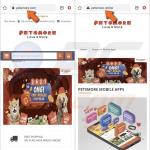
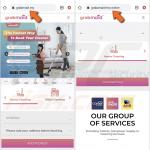
▼ Pokaż dyskusję